mantis简单教程精品PPT课件
Mantis使用教程
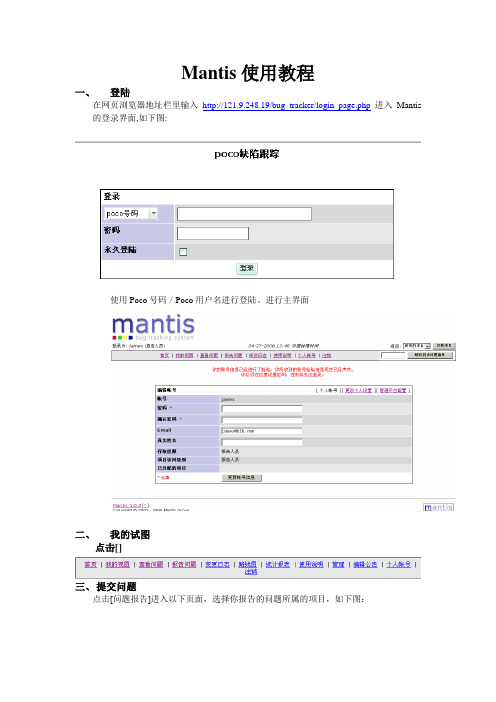
Mantis使用教程
一、登陆
在网页浏览器地址栏里输入http://121.9.248.19/bug_tracker/login_page.php进入Mantis 的登录界面,如下图:
使用Poco号码/Poco用户名进行登陆。
进行主界面
二、我的试图
点击[]
三、提交问题
点击[问题报告]进入以下页面,选择你报告的问题所属的项目,如下图:
从下拉框选择完成后,点击[选择项目],进行问题报告主界面,如下图:
如果BUG影响到系统的安全和资料窃密问题,请选择以下页面上的[私有的]选项,如果有些BUG难以描述,可以通过抓图的方式,然后使用上传功能。
四、查看问题
点击上面的[查看问题]连接出现以下页面
使用者可以同过筛选功能查看问题,点击[搜索]前面的[+]按钮出现以下页面
来保存设得筛选方便以后使用。
《minitab使用教材》课件

Minitab基础
我们将从Minitab的安装和界面介绍开始,然后学习Minitab的基本操作和数据格式要求。掌握这些基础知识将 为进一步的学习打下坚实基础。
统计学基础
了解统计学的常用概念、概率分布、假设检验和方差分析等内容,将使您更 好地理解和应用Minitab进行数据分析。
Minitab高级应用
《Minitab使用教材》PPT 课件
我们将一起学习如何使用Minitab进行数据分析。本课程将帮助初学者快速掌 握Minitab的基本功能和高级应用。
什么是Minitab
Minitab是一款用于数据分析的强大软件。它提供了丰富的统计工具和可视化功能,帮助用户从数据中发现规 律并做出有效决策。
Minitab适用领域
Minitab不仅提供了基础的数据分析功能,还可以进行回归分析、数据挖掘和Six Sigma质量管理等高级应用。我 们还将通过实际案例来展示Minitab的强大功能。
总结
在本课程的最后,我们将分享一些Minitab使用技巧和重要性,同时提供推广应用的建议,帮助您更好地应用 Minitab进行数据分析。
Minitab在各个领域都有广泛的应用,包括医疗保健、制造业、市场营销、金融和教育等。无论你是学生、研 究人员还是数据分析师,Minitab都能满足你的需求。
Minitab在数据分析中的作用
Minitab可以帮助您整理、分析和解释数据。通过使用Minitab,您可以发现数据中的模式和趋势,并从中获得 有价值的洞察。
FAQ
在本环节,我们将回答一些常见题,为大家提供进一步的帮助和指导。也欢迎大家提供宝贵意见和建议,以 帮助我们提高课程质量。
参考资料
以下是一些Minitab官方文档、《数据分析工具Minitab》及其他参考书籍和论文。这些资料将为您更深入地了 解Minitab和数据分析提供帮助。
Mantis-缺陷管理系统使用手册教学教材

Mantis使用手册目录1. 系统简述 (5)2. 登陆方式 (5)3. 系统中的角色 (6)3.1. 管理员 (6)3.1.1. 首页 (6)3.1.2.我的视图 (7)3.1.3.查看问题 (8)3.1.4.报告问题 (12)3.1.5.修改日志 (13)3.1.6.统计报表 (13)3.1.7.管理 (14)3.1.8.个人账号 (23)3.1.9.注销 (25)3.2. 经理 (25)3.2.1.操作区别 (25)3.3. 开发人员 (26)3.3.1.操作区别 (26)3.4. 修改人员 (26)3.4.1.操作区别 (26)3.5. 报告人员 (27)3.5.1.操作区别 (27)3.6. 查看人员 (27)3.6.1.操作区别 (27)4. 分派给我的工作 (27)4.1. 查看问题详细资料 (28)4.2. 关系 (29)4.3. 上传文件 (30)4.4. 正在监视该问题的用户 (30)4.5. 问题注释 (30)4.6. 添加问题注释 (30)4.7. 问题历史 (30)1.系统简述缺陷管理平台Mantis是一个开源的缺陷跟踪系统,以Web操作的形式提供项目管理及缺陷跟踪服务。
Mantis可以帮助所有开发人员完成系统需求缺陷的有效管理,对于bug 问题的状态变化将通过mail的形式由系统自动通知相关人员。
且可以自动生成统计报表和自动导出成doc或excel格式的文件。
Mantis是基于mysql+php的服务具有极高的安全可靠性。
2.登陆方式打开IE 窗口,在地址栏里键入:http://192.168.1.70/mantis/login_page.php,便可显示系统的登录页面(图表1),注册,有两种方式注册新用户:1)由管理员添加新用户(参见管理员操作说明);2)使用Email注册。
进入登录页面后,点击【注册一个新帐号】,输入帐号和E mail地址,提交注册,系统会将初始密码发送到Email中;用户正确的输入自己的帐号(即用户名)及密码后,即可成功登录。
Minitab软件操作入门PPT课件
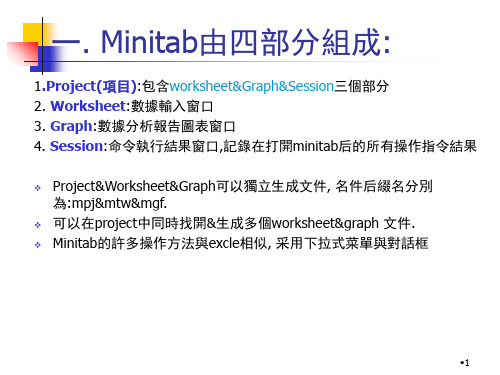
•1
Minitab的工作窗口 編輯命令&工具欄
Session 窗口
Worksheet 窗口
Graph窗
•2
Worksheet窗口
列號
欄號
數據輸入區
無法使用
•5
控制圖的制作(舉例X(bar)-R的制作)
控制圖
•6
數據所在列 號
數據所在列號
子組n值
控制限中 值&標准差
值
注:當數據在單一列中, 則選擇single column, 否則使用subgroup across rows of.
Historical mean&Historical sigma 可以不填, 如果不填則軟件自動計算出所選擇數據的控制上下限, 如 果填入則軟件算出來的控制上下限為此兩數據值得出的控制限.
列代表一組數據, 欄代表數組中子樣本個數.數據輸入操作與excel 方法大致相同.
•3
文檔操作
打開&保存&另存 project文檔
打開&打開數據庫&保存&另存&關 閉worksheet文檔
打開&保存&另存其它 類型圖片文檔 打印處理
•4
編輯制作
取消操作&清除& 刪除&復制&翦貼
&刷新單元格
此陰影部分表 明當前此命令
•7
單擊ok鍵, 則生成如上管制圖表.
•8
流程能力分析
品質工具有: • 趨勢圖&柏拉圖&因
mantis缺陷管理系统使用说明
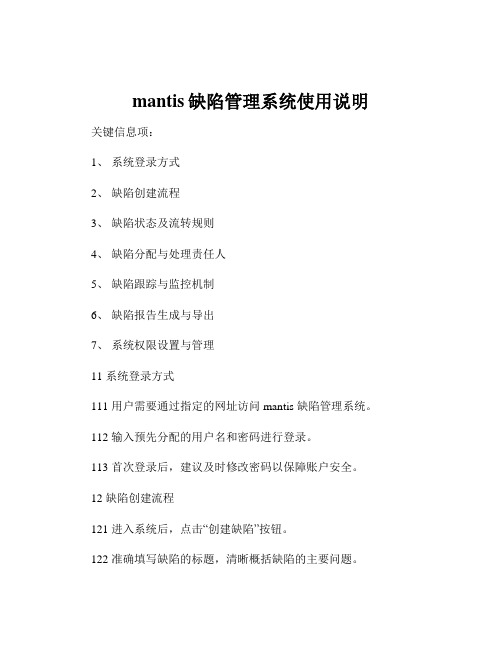
mantis缺陷管理系统使用说明关键信息项:1、系统登录方式2、缺陷创建流程3、缺陷状态及流转规则4、缺陷分配与处理责任人5、缺陷跟踪与监控机制6、缺陷报告生成与导出7、系统权限设置与管理11 系统登录方式111 用户需要通过指定的网址访问 mantis 缺陷管理系统。
112 输入预先分配的用户名和密码进行登录。
113 首次登录后,建议及时修改密码以保障账户安全。
12 缺陷创建流程121 进入系统后,点击“创建缺陷”按钮。
122 准确填写缺陷的标题,清晰概括缺陷的主要问题。
123 详细描述缺陷的表现,包括操作步骤、出现的错误提示等信息。
124 选择缺陷所属的项目、模块和版本。
125 设定缺陷的优先级,如高、中、低。
126 如有必要,上传相关的截图或文件作为辅助说明。
13 缺陷状态及流转规则131 缺陷状态包括新建、已分配、已解决、已关闭等。
132 新建的缺陷将由项目经理或指定人员进行分配。
133 被分配的开发人员接收并处理缺陷后,将状态更改为已解决。
134 测试人员对已解决的缺陷进行验证,若通过则关闭缺陷,否则重新打开并分配给相关人员。
14 缺陷分配与处理责任人141 项目经理根据团队成员的职责和技能,合理分配缺陷。
142 处理责任人应及时接收并处理分配给自己的缺陷。
143 若责任人无法处理,应及时反馈并重新分配。
15 缺陷跟踪与监控机制151 系统提供缺陷的跟踪功能,可查看缺陷的处理进度和历史记录。
152 定期对未解决的缺陷进行监控和提醒,确保及时处理。
153 对于重要或紧急的缺陷,设置特殊的提醒方式。
16 缺陷报告生成与导出161 可以根据需要生成缺陷报告,包括按项目、模块、时间段等条件筛选。
162 支持将报告导出为常见的格式,如 Excel、PDF 等,方便分享和存档。
17 系统权限设置与管理171 管理员拥有系统的最高权限,可进行用户管理、权限分配等操作。
172 普通用户的权限根据其角色和职责进行设定,确保信息安全和操作规范。
《MINITAB教程》课件2

质量控制
1
测量系统分析
了解MINITAB中的测量系统分析方法,帮助提高数据测量的准确性。
2
控制图的绘制及解读
学习使用MINITAB绘制控制图,并能解读图形中的质量控制信息。管理中的应用,提高组织的质量和效率。
实际案例分析
案例展示
通过实际案例展示MINITAB软件 在数据分析中的应用和效果。
动手操作
提供实际数据进行分析,让学生 亲自操作MINITAB软件并实践所 学。
数据可视化
学习如何使用MINITAB创建图表 和图形,更好地展示数据分析结 果。
结论
总结MINITAB软件的优势和局限性,为学生提供全面的评估和决策依据。 展示MINITAB在数据处理和质量控制上的应用前景,激发学生的兴趣和学习 动力。
《MINITAB教程》PPT课件
# MINITAB教程PPT课件 ## 简介 - 介绍MINITAB软件的作用及用途 - 简要介绍软件的历史和发展
界面介绍
软件主界面
了解MINITAB软件的主界面,掌 握各个部分的含义和作用。
菜单和工具栏
学习MINITAB软件中的菜单和工 具栏,快速找到所需的功能。
数据输入
学习如何在MINITAB中输入和处 理数据,为后续的统计分析打下 基础。
数据统计分析
1 基本统计分析
使用MINITAB进行常见的统计分析,如均值、中位数、标准差等。
2 假设检验
了解MINITAB中的假设检验方法,在数据分析和决策中应用。
3 方差分析
学习MINITAB中的方差分析方法,用于比较多组数据的差异性。
参考资料
• 相关书籍 • 在线教程 • MINITAB官方网站
Mantis培训材料

Mantis-缺陷跟踪系统Mantis-缺陷跟踪系统 (1)1简介 (1)2Mantis操作说明 (1)2.1用户登录、退出及设置 (1)2.2首页 (2)2.3检查bug (2)2.4缺陷跟踪处理流程 (4)2.5Bug的处理过程 (5)2.5.1 报告Bug (5)2.5.2 Bug的不同处理情况 (5)2.6bug的统计分析 (6)2.7其他功能 (6)2.8关于权限的说明 (6)1简介一个开源的Bug 跟踪管理系统,相对于BugZilla,比较轻量级,不过对于中小型的开发团队来说是够用了。
Mantis是一个基于php/MySQL/web的开源的错误跟踪系统。
2Mantis操作说明2.1用户登录、退出及设置(1)用户注册登录用户输入服务器地址http://<serverIP>/mantis/注册。
有两种方式注册新用户:1)由管理员添加新用户(参见管理员操作说明);2)使用Email注册。
进入登录页面后,点击【注册一个新帐号】,输入帐号和E mail地址,提交注册,系统会将初始密码发送到Email中;登录。
进入登录页面,输入帐号和密码即可登录。
初始密码为Email收到的密码或管理员提供的密码;(2)退出:点击页面上部的【注销】(3)设置点击页面上部的【个人帐号】,进入个人设置:个人帐号:可以修改个人密码、Email地址;更改个人设置:可以修改缺省项目、缺省页面选择、刷新延迟、Email发送设置、语言设置等;高级报告、高级检查、高级更新设置为管理个人设置:设置可供个人选择的硬件平台、操作系统、版本等内容;2.2首页这是登录所看到的第一个页面。
切换项目:上部用于切换当前的项目。
当系统中有一个以上的项目时,就可以使用[切换项目]按钮对当前项目进行切换,也可以通过点击相应项目名称的链接进行切换。
功能菜单:列出当前用户所具有权限的功能菜单。
如:首页 | 检查Bug | 报告Bug | 摘要 | 使用说明| 个人帐号| 注销;跳转到某一个bug:在功能菜单右侧,可以通过直接输入要查看的bug Id,点击[跳转到bugId]按钮,直接进入该bug的详细页面;我的bug:显示与当前登录用户有关的bug数量,并可通过链接直接进入bug列表页面。
Mathtype使用入门与精通教程PPT幻灯片课件
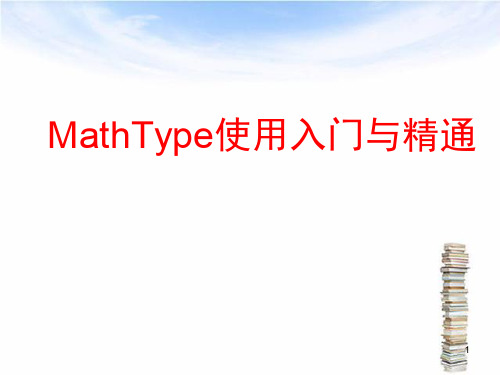
2.在Word 2007 未见Mathtype 6.7 工具栏 (2016下未见Mathtype 6.9工具栏亦可用该方法) 解决方法:
• a) 在MathType的安装目录下找到这两个文档:MathPage.wll 和 MathType Commands 6 For Word.dotm(分别在MathPage和Office Support文件夹下)
2n 2
2n 1 nn
第二步:再选中矩阵
72
在弹出的对话框中将矩阵的大小设为5行5列,然后点击 【确定】退出。如果设置错误,可以通过【格式】菜单中 的【改变矩阵】来调整矩阵的大小。
41
42
• 2.3 MathType进阶
43
1.批量修改公式的字号和大小
论文中,由于排版要求往往需要修改公式的大小,一个一个 修改不仅费时费力还容易使word产生非法操作。
批量修改:双击一个公式,打开MathType,进入编辑状态, 点击size菜单->define->字号对应的pt值,一般五号对应10pt,小 四对应12pt,其他可以自己按照具体要求自行调节。其他默认大 小设置不推荐改动。
44
45
46
47
48
2.公式的自动编号和引用功能
MathType提供四种类型的公式输入:inline(文本中的公式), display style没有编号的单numbered display style编号在右边。 行公式,left numbered display style编号在左边,right
先按“Ctrl+T”放开后,再按N(n次根式)、S(求和符号) 、P(乘积符号)等。
•“
39
• 3.微移间隔 先选取要移动的公式(选取办法是用“Shift+箭头 键”),再用“Ctrl+箭头键”配合操作即可实现 上、下、左、右的平移;用“Ctrl+Alt+空格”键 可适当增加空格。
- 1、下载文档前请自行甄别文档内容的完整性,平台不提供额外的编辑、内容补充、找答案等附加服务。
- 2、"仅部分预览"的文档,不可在线预览部分如存在完整性等问题,可反馈申请退款(可完整预览的文档不适用该条件!)。
- 3、如文档侵犯您的权益,请联系客服反馈,我们会尽快为您处理(人工客服工作时间:9:00-18:30)。
Mantis注册
7.Mantis的注册界面
在登陆界面上点击注册即可进入Mantis的注册界面。之后, 进入自己的邮箱,设置密码即可。
Mantis使用流程
Mantis的使用流程 流程一
报告
审核
修改
测试
关闭
第一步
第二步
第三步
第四步
第五步
一个问题来了以后,经过审核人审核,提出修改意见,然后指派给
修改人员,修改人员修改完成后指派测试人员,或者由审核人指派测 试人员,测试完毕后关闭。如果有问题仍然存在,问题状态为反馈, 完成度为重新打开。
软件测试
2011/3/17
软件缺陷管理
• 一、Mantis概述 • 二、Mantis功能介绍 • 三、Mantis注册 • 四、Mantis使用流程 • 五、Mantis实例应用
Mantis概述
• Mantis是一款开源的软件缺陷管理工具, 是基于PHP技术的经量级缺陷跟踪系统,是 以Web操作的形式来提供项目管理及缺陷跟 踪服务。相比于同类型的其它缺陷管理工 具,Mantis的功能不是很强大,但却很实用, 完全可以满足中小型项目的缺陷管理及跟 踪。
Mantis实例应用
六、导出问题为.xls格式(点击察看问题,出现界面上 点击导出Excel即可)
总结
Mantis是基于PHP+MySQL的开源的Web缺陷跟踪系统, 安装起来比较复杂。Mantis支持个人可定制的通知功能, 每个用户可根据自身的工作特点,只订阅相关的缺陷状态 邮件;支持多项目、多语言;支持灵活的权限设置,不同的 角色有不同权限,每个项目可设为公开或私有状态,每个 缺陷也可设为公开或私有状态,每个缺陷还可以在不同项 目移动;主页上可发布项目相关新闻,方便信息传播;方便 缺陷关联,除重复缺陷外,每个缺陷都可以链接到其他相 关缺陷。
项目经理 (manager) 开发人员 (developer) 修改人员 (updater) 报告人员 (reporter) 查看人员
(viewer)
权限 高
低
工作范围 管理和维护整个系统 对整个项目进行管理 负责整个软件的开发
负责修改Issue 负责提交Bug报告 查看Bug流程及情况
Mantis功能介绍
Mantis实例应用
• 四、察看问题(点击察看问题可以观看问题总揽情况)
Mantis实例应用
四、察看问题(点击任意问题可以查看问题详细情况)
Mantis实例应用
五、修复情况(点击我的视图,即可看到,未分派的、我 报告的、以解决的、最近修改的等问题情况)
Mantis实例应用
六、问题状态(分派给开发人员的问题修复完可以修改问 题状态,测试人员核实后根据情况修改问题状态)
4.Mantis的软件缺陷属性的定义
缺陷编号:缺陷的唯一标识。 模块信息:缺陷涉及的模块信息,包括模块名称、缺陷处理负责人、模块版本。 测试版本:描述的是该缺陷发现的测试版本号。 用例编号:发现缺陷时运行的测试用例,通过编号建立与缺陷之间的联系。 缺陷状态:缺陷的即时态,如:新建、反馈、已分派、已确认、已关闭等等。 报告人员:报告缺陷的测试人员的编号民或用户名。 报告日期:缺陷填报的日期。 重 现 性:可重现或不可重现。 重现步骤:和测试用例相关,描述的是发现该缺陷的步骤。 严重等级:可定制,默认为4级,P1(致命)、P2(严重)、P3(一般)、P4(轻微)。 缺陷类型:可定制,默认为功能缺陷、用户界面缺陷、计算缺陷、文档缺陷等等。 缺陷优先级:可定制,默认为必须修复、立即修复、应该修复、考虑修复。
Mantis使用流程
Mantis的使用流程 流程二
报告
审核
测试
关闭
第一步
第二步
第三步
第四步
当审核认为不需要修改的时候可以直接将问题分派给测试
人员,由测试人员测试。如果有问题仍然存在,问题状态为 反馈,完成度为重新打开。
Mantis使用流程
Mantis的使用流程 流程三
报告
审核
修改
搁置
激活
第一步
第二步
Mantis功能介绍
2.Mantis缺陷跟踪流程
ቤተ መጻሕፍቲ ባይዱ
开发人员 测试人员
确认 问题
报告Bug Y
项目经理
反馈
N
审
查Y
分派给开发
人员处理
开发人员 测试人员
N
N
处理Bug
报告
测 试
Y 结束
新建 已确认 反馈 已分派
已解决 反馈 已关闭
Mantis功能介绍
3.Mantis用户角色及权限的管理
用户
管理员 (administrator)
Mantis功能介绍
5.Mantis的功能介绍
➢多项目管理 ➢问题录入 ➢问题查询和关键词检索 ➢问题更新 ➢问题讨论 ➢问题关联关系 ➢集成CVS ➢个人显示和E-mail通知设定 ➢统计分析、报表生成和输出 ➢用户管理 ➢自定义域 ➢系统设置
Mantis注册
6.Mantis的登录界面
打开浏览器,在地址栏输入http://127.0.0.1/,单击mantisbt即 可进入Mantis的登录界面。
第三步
第四步
第五步
当前的条件受限使得无法修复该Bug时,进入搁置状态,直至不再 受限,即再度开启重新激活该Bug。
Mantis实例应用
一、创建项目(点击管理-〉项目管理)
Mantis实例应用
二、报告缺陷(点击提交问题)
Mantis实例应用
三、分派任务(点击察看问题,点击具体问题,出现页面 中选择分派给)
Mantis非常适合中小软件企业软件项目研发和测试中 的缺陷管理,但对于大型软件开发的测试来说显得有些不 足或单薄了。基于Mantis来进行缺陷管理流程的学习和实 践是非常适宜和有意义的。
学习并没有结束,希望继续努力
Thanks for listening, this course is expected to bring you value and help 为方便学习与使用课件内容,课件可以在下载后自由编辑
